
Სარჩევი:
- მარაგები
- ნაბიჯი 1: კოდის მომზადება ორივე ბარის გამტარი დაფისთვის
- ნაბიჯი 2: Soundplant_BCTB_1of2.ino PREP
- ნაბიჯი 3: Soundplant_BCTB_2of2.ino PREP
- ნაბიჯი 4: Arduino პროგრამული უზრუნველყოფის დაყენება სენსორული დაფების წასაკითხად
- ნაბიჯი 5: კოდის ჩამოტვირთვა სენსორულ დაფებზე
- ნაბიჯი 6: ნიმუშების განთავსება ხმოვან მცენარეში
- ნაბიჯი 7: შეინახეთ თქვენი KEYMAP ბგერებით
- ავტორი John Day [email protected].
- Public 2024-01-30 10:15.
- ბოლოს შეცვლილი 2025-06-01 06:09.

ეს პროექტი არის დოკუმენტაცია სამუშაო პროექტისათვის CEISMC- ში (მეცნიერების, მათემატიკისა და გამოთვლის ინტეგრირების განათლების ცენტრი). CEISMC არის Georgia Tech განათლების ფრთები ატლანტაში, GA. პროგრამა, რომელშიც მე ვარ ჩართული, არის "GoSteam". პროგრამის შესახებ მეტი შეგიძლიათ გაიგოთ აქ:
ეს 24 შეყვანის ციფრული ინსტრუმენტი გამოყენებული იქნება Soundplant- ით (გადმოსაწერი ბმული ქვემოთ). ჩვენ დავაკოპირებთ ამ ინსტრუმენტს Arduino- ს გამოყენებით (გადმოსაწერი ბმული ქვემოთ). ჩვენ კომპიუტერს 'მოვატყუებთ', რომ წაიკითხოს Bareconductive დაფები, როგორც ჩვეულებრივი აკრეფის კლავიატურები. ნებისმიერ დროს, როდესაც შეეხებით სენსორს Bareconductive ფორუმში, ის გამოაგზავნის "კლავიშს" Soundplant- ში და დაუკრავს დანიშნულ ნიმუშს. აქ არის ბმული, რომელიც განმარტავს, თუ როგორ იყენებენ ბარეკონდუქტიური სენსორული დაფები capacitive touch სიგნალების გასაგზავნად.
რატომ ვიყენებთ Bareconductive Touch დაფებს ორი კლავიატურის ნაცვლად?
ეს პროექტი დაწყებითი სკოლის მუსიკის მასწავლებლის სოციალურად დისტანცირებული გამდიდრების პროექტის ნაწილია. ნორმალურ პირობებში ბავშვები ვაჭრობენ და იზიარებენ ინსტრუმენტებს. სამწუხაროდ, ჩვენ აღარ შეგვიძლია ამის გაკეთება COVID-19- ის გამო. ეს ინსტრუმენტი გამოყენებული იქნება ბავშვების ინდივიდუალური გამტარ ფორმებთან ერთად (მუყაო გახვეული ალუმინის კილიტაში).
მარაგები
1. ორი (2) - ბარეკონდუქტიური სენსორული დაფები (ეს მოგცემთ სულ 24 შეყვანას)
2. Arduino პროგრამული უზრუნველყოფა წინასწარ დაინსტალირებული ** თქვენ უნდა დააინსტალიროთ ეს Touchboard ბიბლიოთეკის დაყენება **
თუ ეს ჯერ არ გაქვთ დაინსტალირებული, აქ არის ბმული მათ ვებსაიტზე. უფასოა, მაგრამ განიხილე შემოწირულობა:)
3. სენსორული ბიბლიოთეკა (Bareconductive- დან)
ეს უზრუნველყოფს ბიბლიოთეკას Arduino- სთვის, რომ გაიყვანოს წინასწარ შემუშავებული კოდები ბარეკონდუქტიულ დაფებზე (ძალიან სასარგებლოა).
4. Soundplant - ეს პროგრამული უზრუნველყოფა თქვენს კომპიუტერის კლავიატურას აქცევს ხმის გამომწვევ მოწყობილობად.
5. თქვენი არჩევანის 24 ნიმუშის შერჩევა. www.freesound.org და www.archive.org შესანიშნავი ადგილებია ჰონორარის უფასო ხმების მოსაძებნად.
ნაბიჯი 1: კოდის მომზადება ორივე ბარის გამტარი დაფისთვის
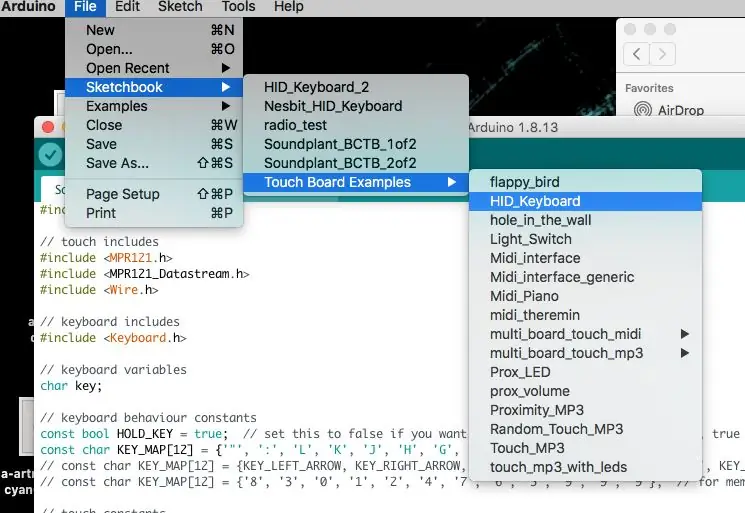
პირველი ნაბიჯი, რომლის გადადგმაც ჩვენ ვაპირებთ, არის Bareconductive დაფის მომზადება Soundplant- ში „გასაღებების“გასაგზავნად. ეს დაგვჭირდება, რომ შევქმნათ ორი ცალკეული arduino.ino ფაილი (.ino არის მშობლიური Arduino ფაილის ფორმატი).
პირველი, გახსენით Arduino. დატვირთვის შემდეგ, გადადით ფაილზე -> ესკიზის წიგნი -> სენსორული დაფის მაგალითები -> HID_Keyboard.
როგორც კი ეს ღიაა, ჩვენ ვაპირებთ წინსვლას და 'შენახვა როგორც' და მონიშნეთ ეს 'Soundplant_BCTB_1of2'
მოდით, კვლავ შევინახოთ როგორც 'და მონიშნეთ ეს ახალი ფაილი' Soundplant_BCTB_2of2 '. ახლა ჩვენ გვაქვს ორი (2) ფაილი: Soundplant_BCTB_1of2.ino და Soundplant_BCTB_2of2.ino
ნაბიჯი 2: Soundplant_BCTB_1of2.ino PREP
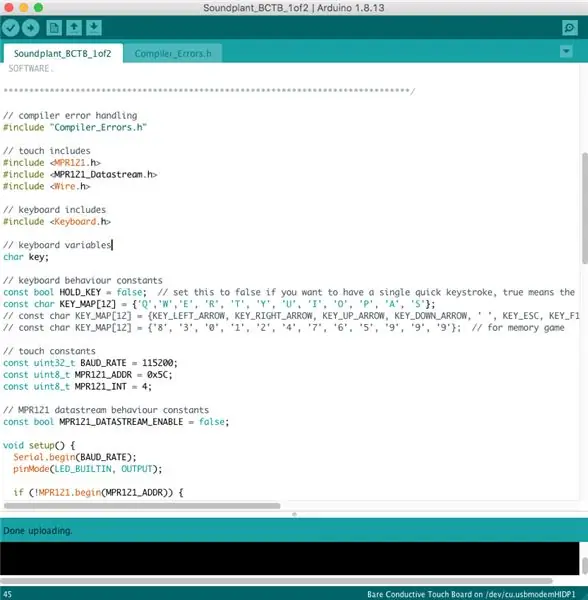
Soundplant_BCTB_1of2- ში, // კლავიატურის ქცევის მუდმივების ქვეშ ჩვენ ვაპირებთ ორი მუდმივის შეცვლას.
1. პირველი მუდმივი, რომელსაც ჩვენ შევცვლით არის const bool HOLD_KEY = true; ჩვენ ვაპირებთ შეცვალოთ "ჭეშმარიტი" "ყალბი"
მისი შეცვლა 'ყალბი', ის გაუგზავნის ერთ (ჩართვა/გამორთვის) ღილაკს Soundplant- ს. ეს ხელს შეუწყობს ამ ციფრული ინსტრუმენტის შესრულებას ოდნავ უფრო ორგანულად და რეაგირებას მოახდენს როგორც ტრადიციული აკუსტიკური ინსტრუმენტი.
2. მეორე მუდმივი, რომელსაც ჩვენ შევცვლით არის const char KEY_MAP [12] = {'J', 'U', 'H', 'Y', 'G', 'T', 'F', 'D', ' E ',' S ',' W ',' A '}; ეს ასოები შეიძლება იყოს ყველაფერი, რაც გსურთ. ამ პროექტისთვის ჩვენ ვაპირებთ მათ შეცვლას {'Q', 'W', 'E', 'R', 'T', 'Y', 'U', 'I', 'O', 'P', 'A', 'S'};
**** გთხოვთ გაითვალისწინოთ, რომ თითოეულ ასოს უნდა ჰქონდეს ერთი მცურავი ციტატა თითოეული კაპიტალური წერილის წინ და შემდეგ, რასაც მოჰყვება მძიმე. მაგ: {'A', 'B', 'C',…} ****
ეს მიანიჭებს ელექტროდებს E0-E11 Bareconductive Touch Board1- დან 2 - დან.
ნაბიჯი 3: Soundplant_BCTB_2of2.ino PREP
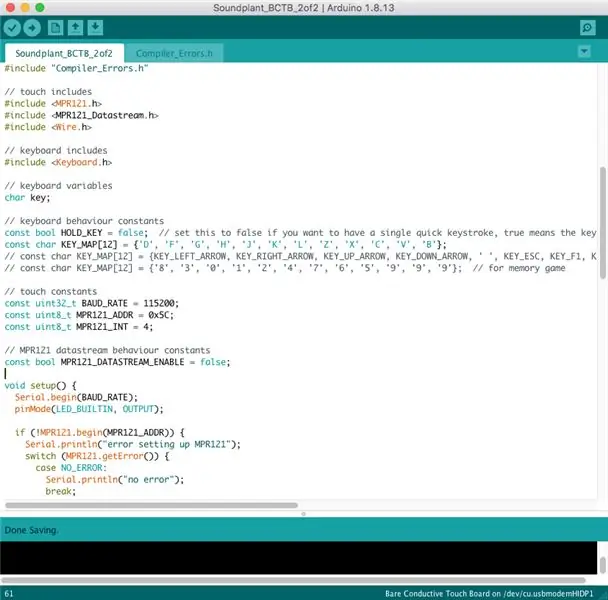
Soundplant_BCTB_2of2- ში, // კლავიატურის ქცევის მუდმივების ქვეშ ჩვენ ვაპირებთ ორი მუდმივის შეცვლას.
1. პირველი მუდმივი, რომელსაც ჩვენ შევცვლით არის const bool HOLD_KEY = true; ჩვენ ვაპირებთ შეცვალოთ "ჭეშმარიტი" "ყალბი"
მისი შეცვლა 'ყალბი', ის გაუგზავნის ერთ (ჩართვა/გამორთვის) ღილაკს Soundplant- ს. ეს ხელს შეუწყობს ამ ციფრული ინსტრუმენტის შესრულებას ოდნავ უფრო ორგანულად და მოახდენს რეაგირებას ტრადიციული აკუსტიკური ინსტრუმენტის მსგავსად.
2. მეორე მუდმივი, რომელსაც ჩვენ შევცვლით არის const char KEY_MAP [12] = {'J', 'U', 'H', 'Y', 'G', 'T', 'F', 'D', ' E ',' S ',' W ',' A '}; ეს ასოები შეიძლება იყოს ყველაფერი, რაც გსურთ. ამ პროექტისთვის ჩვენ ვაპირებთ მათ შეცვლას {'D', 'F', 'G', 'H', 'J', 'K', 'L', 'Z', 'X', 'C', 'V', 'B'};
**** გთხოვთ გაითვალისწინოთ, რომ თითოეულ ასოს უნდა ჰქონდეს ერთი მცურავი ციტატა თითოეული კაპიტალური წერილის წინ და შემდეგ, რასაც მოჰყვება მძიმე. მაგ: {'A', 'B', 'C',…} ****
ამ ორგანიზაციას უნდა შეენარჩუნებინა ნიმუშები მხოლოდ კლავიატურის ასოზე, რათა ყველაფერი მარტივი ყოფილიყო.
ეს მიანიჭებს ელექტროდებს E0-E11 Bareconductive Touch Board 2 - დან 2 - დან.
ნაბიჯი 4: Arduino პროგრამული უზრუნველყოფის დაყენება სენსორული დაფების წასაკითხად
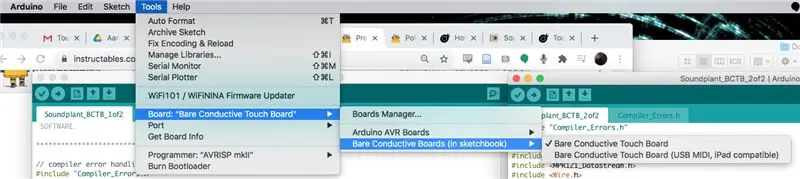
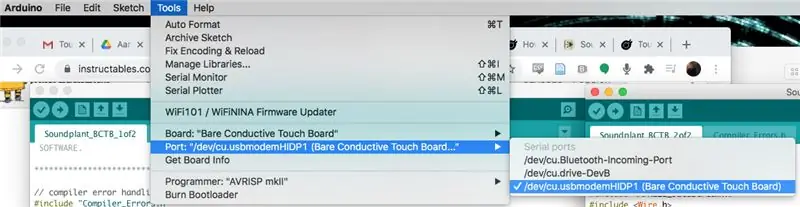
იმისათვის, რომ.ino ფაილი გამოვიგზავნოთ სენსორულ დაფებზე, ჩვენ ჯერ უნდა დავრწმუნდეთ, რომ Arduino პროგრამული უზრუნველყოფა სწორად კითხულობს დაფებს.
შეაერთეთ თქვენი დაფა უშუალოდ კომპიუტერში და არა USB ჰაბის საშუალებით, ამან შეიძლება გამოიწვიოს Arduino პროგრამული უზრუნველყოფა საერთოდ არ წაიკითხოს დაფები. Touchboard- ზე ჩართეთ დენის გადამრთველი ON.
გადადით ინსტრუმენტებზე -> დაფებზე -> ბარეკონდუქციურ დაფებზე -> ბარეკონდუქციურ სენსორულ დაფაზე *** დარწმუნდით, რომ შეარჩიეთ ბარეკონდუქციური დაფა, არა ბარეკონდუქტიური დაფა USB MIDI ***
გადადით ინსტრუმენტებზე -> პორტი -> /dev/cu.usbmodem(XXXX) (XXXX ყველასთვის განსხვავებული იქნება)
ნაბიჯი 5: კოდის ჩამოტვირთვა სენსორულ დაფებზე
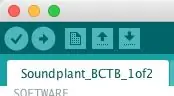
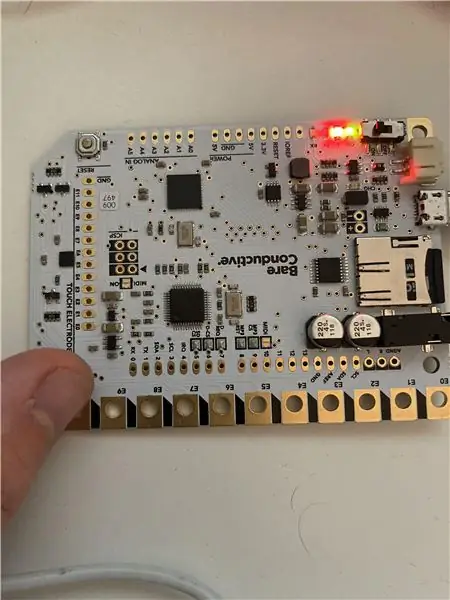
ეს პროცესი ერთნაირია ორივე დაფისთვის, მხოლოდ თითოეული დაფისთვის განსხვავებული ფაილებით.
მას შემდეგ რაც დაფა არის დაკავშირებული და იკითხება სწორად, საშუალებას გაძლევთ ჩატვირთოთ.ino ფაილი Soundplant_BCTB_1of2 პირველ სენსორულ დაფაზე.
ფანჯრის მარცხენა კუთხეში ორი წრეა:
ერთი გამშვები ნიშნით და ერთი ისრით. გამშვები ნიშანი გამოიყენება კოდის გადამოწმებისთვის შეცდომების გამო. ჯერ დააჭირეთ ამ ღილაკს. თუ შეცდომები არ არის, ის იტყვის "დასრულებულია შედგენა" ფანჯრის ქვედა მარცხენა კუთხეში.
მეორე ღილაკი არის ატვირთვა. დააჭირეთ ამ ღილაკს და დაინახავთ "ატვირთვა …" ბოლოში და დაინახავთ 4 LED სენსორულ დაფაზე (L, Tx, Rx). თუ ყველაფერი კარგადაა, მაშინ ისინი რამდენიმე წამს აციმციმდება, შემდეგ კი გაქრება.
სანამ მივაღწევთ Soundplant პროგრამულ უზრუნველყოფას, შეეხეთ სენსორულ დაფაზე არსებულ რამდენიმე ელექტროდს და თქვენ უნდა ნახოთ LED ნათურა. წარმატებები !!
მას შემდეგ რაც პირველი იმუშავებს, გაიმეორეთ პროცესი მეორე სენსორული დაფით Soundplant_BCTB_2of2- ის ატვირთვით მეორე სენსორულ დაფაზე. თქვენ ასევე უნდა დარწმუნდეთ, რომ შეარჩიეთ სწორი დაფა და პორტი მეორისთვისაც.
ნაბიჯი 6: ნიმუშების განთავსება ხმოვან მცენარეში
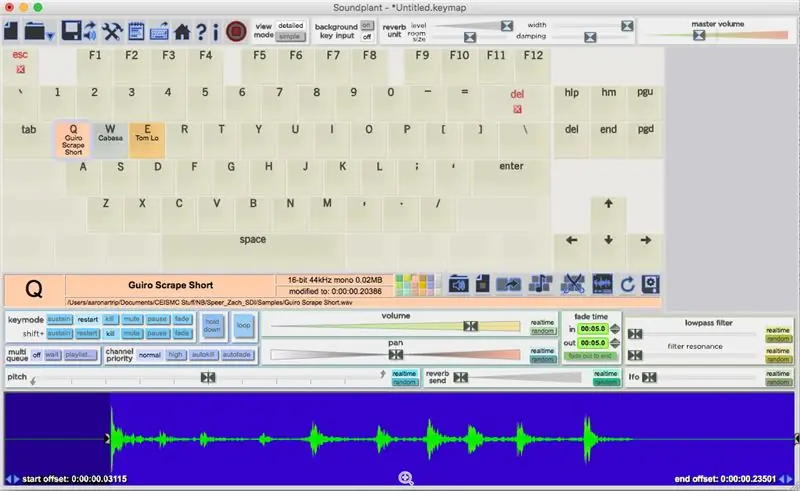
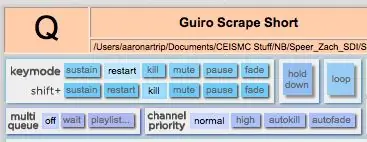
კარგი, აქ არის გასართობი ნაწილი! ჩვენ ვაპირებთ შემოვიტანოთ მომზადებული ნიმუშები Soundplant პროგრამულ უზრუნველყოფაში, რათა დავიწყოთ ჩვენი KEYMAP- ის განლაგება. ეს KEYMAP არის ის, რასაც ჩვენ ჩავტვირთავთ, რათა დარწმუნდეთ, რომ ყველა ნიმუში იტვირთება ყოველ ჯერზე, როდესაც ჩვენ ვხსნით პროგრამულ უზრუნველყოფას.
ვინაიდან ჩვენი კოდი შეიქმნა მხოლოდ იმ გასაღებებზე, რომლებიც განსაზღვრულია const char KEY_MAP [12] მუდმივობით, ჩვენ დავიწყებთ ასო "Q" - ით.
თქვენ შეგიძლიათ უბრალოდ გადაიტანოთ და ჩააგდოთ ნიმუშები Soundplant- ში, პირდაპირ თქვენი არჩევანის გასაღებზე. ამ მაგალითებისთვის, ჩვენ ვიყენებთ "Q" - ს დასაწყებად.
როდესაც თქვენ გადაიტანეთ ნიმუში Q- ში, დაინახავთ, რომ ის გამოჩნდება გასაღების ირგვლივ იისფერი ბზინვარებით. ეს მნიშვნელოვანია გავითვალისწინოთ, რადგან ჩვენ თითოეულ ღილაკს გამოვიყენებთ გარკვეულ პარამეტრებს, ასე რომ ჩვენ გვინდა დავრწმუნდეთ, რომ ჩვენ გვაქვს სწორი მონიშნული.
"KEYMODE" ზონის ქვეშ ჩვენ ვაგრძელებთ შერჩეულ "გადატვირთვას" ნაცვლად "შენარჩუნების". ამის გადატვირთვის რეჟიმში დაყენება გადატვირთავს ნიმუშს და ითამაშებს მხოლოდ ნიმუშის ერთ მაგალითს. Sustain რეჟიმში, თითოეული ღილაკის შევსება დაამატებს ნიმუშის კიდევ ერთ მაგალითს დასაკრავ სიაში Soundplant ფანჯრის უკიდურეს მარჯვენა მხარეს. ამის გადატვირთვის დაყენება ხელს შეუწყობს თქვენი კომპიუტერის პროცესორის დატვირთვის შემცირებას.
მას შემდეგ რაც პირველი ნიმუში დააყენეთ ზემოთ მოცემულ პარამეტრებზე, უბრალოდ ჩამოიბანეთ და გაიმეორეთ დანარჩენი 23 ნიმუშისთვის!
ნაბიჯი 7: შეინახეთ თქვენი KEYMAP ბგერებით
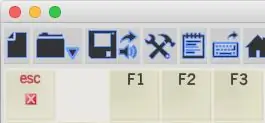
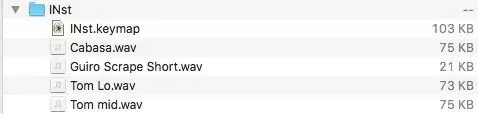
მას შემდეგ რაც მოამზადეთ ყველა თქვენი ნიმუში, თქვენ მოისურვებთ შეინახოთ "გასაღების რუკა ბგერებით". ეს არის იმპორტი, რომ თქვენ არა მხოლოდ შეინახავთ კლავიშთა რუქას, არამედ შეინახავთ 'ბმულებთან ერთად'. ეს დარწმუნდება, რომ თქვენ მიერ მონიშნული ყველა ბგერა გამოჩნდება კლავიშთა რუქის მოგვიანებით გახსნისას.
მოძებნეთ პატარა სპიკერი Save Icon- ის გვერდით (ფლოპი დისკი ჩვენთვის, ძველი ადამიანებისთვის) და დააწკაპუნეთ მასზე.
ეს მოგთხოვთ დაასახელოთ საქაღალდე თქვენი პროექტის სახელის მიხედვით. შეარჩიეთ თქვენი სათაური და დააწკაპუნეთ 'საქაღალდის შენახვაზე'
შენახვისთანავე ნახავთ საქაღალდეს, რომელიც შეიცავს გასაღების რუქას და თქვენს მიერ შერჩეულ ნიმუშებს.
როდესაც თქვენ მზად ხართ კვლავ გახსნათ ნიმუშების ეს ნაკრები, უბრალოდ ორჯერ დააწკაპუნეთ.keymap ფაილზე თქვენი ახალი საქაღალდის შიგნით და ის ჩატვირთავს კლავიშს და ნიმუშებს!
Გილოცავ!
